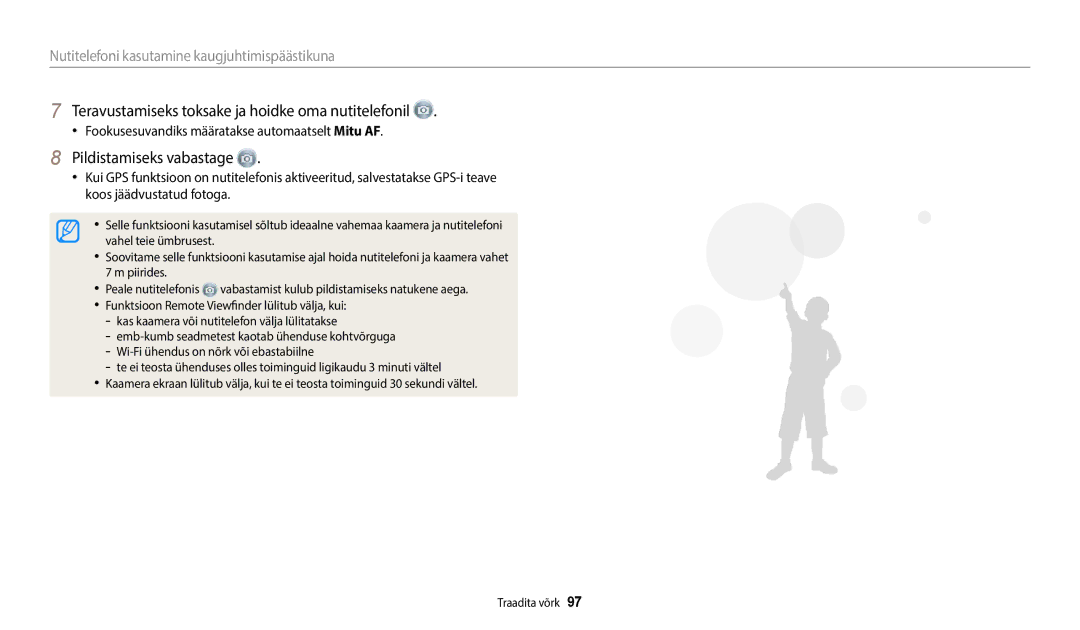Kasutusjuhend
Ärge käsitsege kaamerat märgade kätega
Tervisekaitse- ja ohutusteave
Ärge võtke kaamerat koost lahti ega üritage seda remontida
Hoiduge pildistatavate objektide nägemise kahjustamisest
Ärge toitekaablit või laadurit käsitsege äikese ajal
Tervisekaitse- ja ohutusteave
Ärge katke kaamerat ega laadijat teki või muu esemega
Vältige südamestimulaatorite häirimist
Ärge puudutage välku selle süttimise ajal
Kaamera pikaajalisel hoiustamisel eemaldage kaamerast aku
Ärge kasutage akusid mitteotstarbekohaselt
Kui akut ei kasutata, eraldage see vooluvõrgust
Andmete edastamine ja vastutus
111
Kasutusjuhendi kokkuvõte
105
Autoriõiguse teave
Ikoon Funktsioon Lisateave Hoiatused ja ettevaatusabinõud
Selles kasutusjuhendis kasutatavad ikoonid
Selles kasutusjuhendis kasutatavad väljendid
Levinumad küsimused
Punasilmsus või Punasilmsuse parandus. lk
Lühiülevaade
Inimeste pildistamine
Sisukord
Režiimi Programmeerimine kasutamine
Sisukord
100
Sisukord
Põhifunktsioonid
Nõuanded selgema pildi saamiseks ………………
Valikulised lisatarvikud
Pakendi sisu
Toote karbis on järgmised esemed
Akulaadija
NFC-silt
Kaamera ehitus
Välk Siseantenn
USB ja a / V port
Kaamera ehitus
Nupp Kirjeldus
Nupu Direct Link kasutamine
Valige Üld →Nutikas ühendus Direct Link Wi-Fi nupp
Valige Wi-Fi funktsioon. lk
Kerige kodukuval valikule Põhiline Valige
Aku ja mälukaardi eemaldamine
Aku ja mälukaardi paigaldamine
Paigaldage aku nii, et Samsungi logo jääb ülespoole
Kaamera sisselülitamine
Aku laadimine ja kaamera sisselülitamine
Aku laadimine
Kaamera sisselülitamine taasesitusrežiimis
Valige Kuupäev/aeg valimiseks ja vajutage seejärel või
Algseadistamine
Vajutage ajavööndi valimiseks / ja seejärel vajutage
Ekraan võib erineda, olenevalt valitud keelest
Algseadistamine
Ikoon Kirjeldus
Ikoonid
Pildistusvalikud vasakul
Pildistusvalikud paremal Ikoon Kirjeldus
Praegune kodukuva
Kodukuva kasutamine
Kodukuvale minek
Kodukuva kasutamine
Wi-Fi
Ikoonid režiimiekraanil
Põhiline
Fotofilter erinevate filtriefektidega foto tegemine. lk
Maagia
Panoraampildi loomiseks. lk
Kerige sobiva tapeedini ning vajutage
Valige Ekraan →Tapeedid
Tehke valik
Salvestamiseks vajutage
Eelmisesse menüüsse naasmiseks vajutage
Menüüde või valikute valimine
Vajutage , et kinnitada esiletõstetud valik või menüü
Eelmisesse menüüsse naasmine
Vajutage Et valida Valge Tasakaalu suvand
Vajutage
Või
Vajutage sätete salvestamiseks
Ekraani tüübi seadistamine
Valikute kuvamise seadmine
Ekraani ja heli seadistamine
Vajutage korduvalt
Ekraani ja heli seadistamine
Heli seadistamine
Valige Helid →Lühike piiks
Kuidas Nutikas Automaatne lihtsalt ja kiiresti pilte teha
Pildistamine
Pildistusrežiimi naasmiseks vajutage
Pildi kustutamiseks vajutage ning valige seejärel Jah
Digitaalne suum
Suurendamine
Pildistamine
Suumi muutes saate teha lähivõtteid Suumi sisse Suumi välja
Intelli suum
Vajutage võtterežiimis
Valige Intellisuum
Intelli suumi kasutamine
Kaamera värisemise vähendus OIS
Vajutage võtterežiimis Valige OIS Tehke valik
Fookuseraam
Kaamera õigesti hoidmine
Katiku nupu pooleldi alla vajutamine Kui kuvatakse
Fookuseluku kasutamine
Objekti fookusesse saamine
Objekti võib olla raske fokuseerida järgmistel juhtudel
Lisafunktsioonid
Põhižiimide kasutamine
Nutika automaatse režiimi kasutamine
Aktiivselt liikuvad objektid
Režiimi Programmeerimine kasutamine
Põhižiimide kasutamine
Valikute loendi leiate jaotisest„Pildistusvalikud. lk
Nutika videorežiimi kasutamine
Videorežiimi kasutamine
Salvestamise alustamiseks vajutage nuppu Katik
Salvestuse peatamine
Nutika režiimi kasutamine
Kerige kodukuval valikule Põhiline Valige Valige stseen
Valik Kirjeldus
Albumi kasutamine
Seadete menu kasutamine
Vajutage ja hoidke pildistamiseks Katik nuppu
Režiimide Magic kasutamine
Reaalajas panoraami režiimi kasutamine
Kui olete lõpetanud, vabastage Katik
Režiimide Magic kasutamine
Fotofiltri režiimi kasutamine
Kerige kodukuval valikule Maagia Valige
MiniatuurVinjettimine Kalasilm
Kerige kodukuval valikule Maagia Valige Valige mõni efekt
Videofiltri režiimi kasutamine
Valige mõni efekt
Foto redigeerimine
Näotuvastuse kasutamine …………………………
Eraldusvõime ja kvaliteedi valimine ……………
Kaamera fookuse muutmine ………………………
Valige Foto suurus
Eraldusvõime ja kvaliteedi valimine
Eraldusvõime valimine
Valige Filmi mõõtmed
Eraldusvõime ja kvaliteedi valimine
Foto kvaliteedi valimine
Valige Kvaliteet
Taimeri kasutamine
Vajutage taimeri käivitamiseks nuppu Katik
Välgu seade
Pildistamine pimedas
Punasilmsuse vältimine
Väljas
Pildistamine pimedas
Ikoon
Vajutage võtterežiimis Valige ISO Tehke valik
Pehme välgu kasutamine
ISO tundlikkuse reguleerimine
Automaatse fookuse kasutamine
Kaamera fookuse muutmine
Makrofunktsiooni kasutamine
Kaamera fookuse muutmine
Fookuse piirkonna reguleerimine
Valige Fookuse piirkond
Automaatmakro
Jälitamise automaatse fookuse kasutamine
Valige Fookuse piirkond →Jälitamise AF
Fokuseerige objekt, mida jälitada soovite ja vajutage nuppu
Autoportree pildistamine
Näotuvastuse kasutamine
Näotuvastus
Valige Näotuvastus →Normaalne
Komponeerige pilt
Naeratuse pildistamine Silmade pilgutamise tuvastamine
Valige Näotuvastus →Pilt naeratamisel
Valige Näotuvastus →Pilgutamise tuvastus
Nõuanded nägude tuvastamiseks
Tumedam Neutraalne
Heleduse ja värvi reguleerimine
Särituse käsitsi reguleerimine EV
Säri suurendamisega muutub foto eredamaks
Vajutage võtterežiimis Valige ACB Tehke valik
Tagavalguse kompenseerimine ACB
Mõõtmisvaliku muutmine
Vajutage võtterežiimis Valige Mõõtmine Tehke valik
Valige Valge tasakaalu säte
Valige Valgetasakaal
Valge tasakaalu ise määramine
Valige Valgetasakaal →Kasutaja seadistus
Valige Valgetasakaal →Värvitemp
Värvustemperatuuri reguleerimine
Pidev
Sarivõtte režiimide kasutamine
Valige Pildistamine
Liikuva objekti ülesvõte Kaamera teeb
Vajutage iga väärtuse korrigeerimiseks
Kujutise korrigeerimine
Valige Kujutise korrigeerimine
Salvestamise
Suumi helitugevuse vähendamine
Vajutage võtterežiimis Valige Hääl Tehke valik
Väljas Salvesta video ilma helita
Nutikas
Kasutatavad võttesuvandid võtterežiimide kaupa
Pildistusvalikud leiate jaotisest Pildistusvalikud. lk
Film Nutikas Reaalajas Fotofilter Videofilter
Taasesitus/Redigeerimine
Foto redigeerimine …………………………………
Failide vahel liikumiseks vajutage
Fotode või videote vaatamine esitusrežiimis
Taasesitusrežiimi käivitamine
Pildifaili informatsioon
Failide vaatamine pisipiltidena
Fotode või videote vaatamine esitusrežiimis
Videofaili informatsioon
See funktsioon võimaldab vaadata failide pisipilte
Vajutage seejärel
Pöörake taasesitusrežiimis nuppu Suum vasakule
Vajutage ja valige seejärel Filter →kategooria
Failide kuvamine kategooria järgi
Failide kaitsmine
Taasesitusrežiimis vajutage
Vajutage Kui ilmub hüpiksõnum, valige Jah
Failide kustutamine
Foto suurendamine
Fotode vaatamine
Valige Kustuta →Kustuta kõik
Kõigi failide kustutamine
Panoraampiltide vaatamine
Vajutage klahvi
Taasesitusrežiimis naasmiseks vajutage
Toiming Kirjeldus
Valige Alusta slaidiseanssi
Valige Slaidiseansi suvandid
Määrake slaidiseansi efekti valik
Slaidiesituse vaatamine
Taasesituse Vajutage Peatamine või Jätkamine
Videoklipi esitamine
Videot saate vaadata taasesitusrežiimis
Foto pööramine
Foto redigeerimine
Fotode suuruse muutmine
Valige taasesitusrežiimis foto ja vajutage nuppu
Normaalne
Nutika filtri efektide rakendamine
Foto redigeerimine
Valige Näo viimistlus
Portreefotode reguleerimine
Vajutage / valiku korrigeerimiseks Salvestamiseks vajutage
Vajutage / valiku korrigeerimiseks
Valige Punasilmsuse parandus
Punasilmsuse eemaldamine
Pildi eraldamine videost
Video redigeerimine
Video kärpimine
Valige taasesitusrežiimis video ja vajutage nuppu
Failide vaatamine teleris
Valige Ühenduvus →Videoväljund
Valige arvutis Minu arvuti →Irdketas →DCIM →100PHOTO
Failide ülekandmine arvutisse
Valige Ühenduvus →i-Launcher →Väljas
Lohistage või salvestage failid oma arvutisse
Kaamera lahutamine Windows XP puhul
Failide ülekandmine Mac OS-i kasutavasse arvutisse
Failide ülekandmine arvutisse
Lülitage kaamera sisse
Operatsioonisüsteemi Mac OS nõuded
Süsteeminõuded
Operatsioonisüsteemi Windows nõuded
Üksus Nõuded
Fotode või videote saatmine e-postiga … ………
Foto- või videojagamisteenuste kasutamine ……
Valige AP
WLAN-iga ühenduse loomine ja võrgusätete konfigureerimine
Wlan ühenduse loomine
Valige IP seade →Käsitsi
Kuval Wi-Fi seadistus liikuge AP-le ja vajutage
Logimisbrauseri kasutamine
Võrguvalikute seadistamine
Näpunäited võrguühenduse kohta
Teksti sisestamine
Valmis
NFC funktsioonide kasutamine võtterežiimis
NFC funktsioonide kasutamine Wi-Fi režiimis
NFC funktsiooni kasutamine Tag & Go
NFC funktsioonide kasutamine taasesitusrežiimis Photo Beam
Lubage kaameras nutitelefon kaameraga ühendamiseks
Failide autmomaatne salvestamine nutitelefoni
Valige loendist kaamera ja ühendage nutitelefon kaameraga
Tehke kaameraga pilt
Valige kaameras saatmise võimalus
Kerige kaamera kodukuval valikule Wi-Fi Valige kaameras
Fotode ja videote saatmine nutitelefoni
Kaamera saadab failid
Nutitelefoni kasutamine kaugjuhtimispäästikuna
Määrake nutitelefonil järgmised võttesuvandid
Nutitelefoni kasutamine kaugjuhtimispäästikuna
Teravustamiseks toksake ja hoidke oma nutitelefonil
Pildistamiseks vabastage
Fookusesuvandiks määratakse automaatselt Mitu AF
Valige Saatja seade
Fotode või videote saatmine e-postiga
Posti sätete muutmine
Valmis
Fotode või videote saatmine e-postiga
Valige Parooli seadmine →Sees
Valige Muuda parooli
Posti parooli määramine
Fotode või videote saatmine e-postiga
Jagamisteenusesse sisenemine
Kerige kodukuval valikule Wi-Fi Valige Valige jagamisteenus
Foto- või videojagamisteenuste kasutamine
Fotode ja videote üleslaadimine
Foto- või videojagamisteenuste kasutamine
Fotode ja videode vaatamine Samsung Link`d toetavas seadmes
Kerige kodukuval valikule Wi-Fi
Samsung Link kasutamine failide saatmiseks
Valige →Lähedalasuvad seadmed
Samsung Link kasutamine failide saatmiseks
Seaded
Kerige kodukuval valikule Põhiline Valige Valige mõni menüü
Seadete menüü
Seadete menüü avamine
Valige kategooria
Seadete menüü
Heli
Ekraan
Üksus Kirjeldus
Kiirvaade
Ühenduvus
Ekraani Tavaline, Ere Heledus
Videoväljund
Üld
Üksus
Jäljend
Wi-Fi nupp Post,SNS & Cloud, Samsung Link Otsekuva NFC
Väljas *, Kuupäev , Kuupäev ja kellaaeg
Automaatne Väljas, 1 min, 3 min*, 5 min, 10 min
Lisad
Tõrketeated
Tõrketeade Soovituslik abinõu
Kaamera objektiiv ja ekraan
Kaamera hooldus
Kaamera puhastamine
Kaamera korpus
Kaamera kasutamine ja hoidmine
Teave mälukaartide kohta
Toetatud mälukaardid
Suurus Üliterav Terav
Mälukaardi maht
Suurus
231 485 669
Ettevaatusabinõud mälukaartide kasutamisel
Teave aku kohta
Aku tehnilised andmed Aku tööiga
Ettevaatusabinõud aku kasutamisel
Patarei/aku tühjenemise sõnum
Märkused aku kasutamise kohta
Märkused aku laadimise kohta
Märkused ühendatud arvutiga laadimise kohta
Kasutuselt kõrvaldamise juhised
Aku laadimise juhised
Püsivara uuendus
Lülitage kaamera sisse Installige i-Launcher PC-arvutisse
Operatsioonisüsteem Kuidas installida
Valige Ühenduvus →i-Launcher →Sees
Enne teeninduskeskusse pöördumist
Olukord Soovituslik abinõu
Enne teeninduskeskusse pöördumist
Olukord
Kaamera tehnilised andmed
Võtte
Kaamera tehnilised andmed
Kuupäeva printimine
Hoiustamine
Traadita võrk
Mõõtmed L x K x P
Liidesed
Vooluallikas
Kaal
Sõnastik
EV kompenseerimine
Sõnastik
EV Säri väärtus
Fookuskaugus
Mõõtmine
Jpeg Joint Photographic Experts Group
LCD vedelkristallekraan
Mjpeg Motion Jpeg
Värvustasakaal valge tasakaal
Optiline suum
Resolutsioon
Kehtib riikides, kus jäätmed kogutakse sorteeritult
Őige viis toote akude kasutusest kőrvaldamiseks
Indeks
Indeks
Pildistusrežiim Taimeri tuli
Ekraan Kaamera korpus Objektiiv
Taasesitusrežiim 81 võtterežiim
Väljas
Pidev
Jäädvustan Kärbin